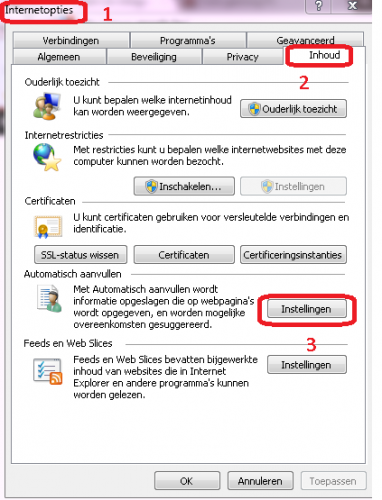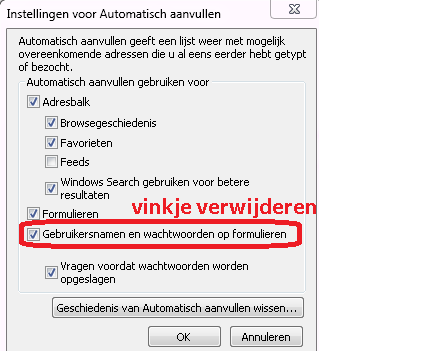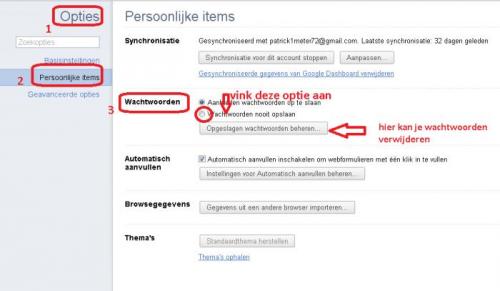-
Items
26.326 -
Registratiedatum
-
Laatst bezocht
Inhoudstype
Profielen
Forums
Store
Alles dat geplaatst werd door clarkie
-
-

als ik foto's wil importeren gaat dat niet vroeger wel maar nu niet meer
clarkie reageerde op pc dummy's topic in Archief Multimedia
je kan ook je fototoestel inpluggen. Het venster dat je daaropvolgend krijgt gewoon wegklikken. Open dan je verkenner. Je ziet in het linkerdeelvenster dan je schijven, maar ook je camera. Open daar je mappen in je camera totdat je bij de foto's bent. Sleep dan de foto's naar je harde schijf in een map waar je ze wil hebben.- 22 antwoorden
-
Via deze link vindt je ook nog enkele stappen, met afbeeldingen,die je kan volgen om je DVD-rom terug aan de praat te krijgen.
-
Via deze link kan je drivers downladen. Maar voer onderstaande eens uit om te zien welke hardware juist op je PC staat. Download en installeer Speccy. Start het programma en er zal nu een overzicht gemaakt worden van je hardware. Als dit gereed is selecteer je bovenaan " File - Publish Snapshot " en vervolgens bevestig je die keuze met " Yes ". In het venster dat nu opent krijg je een link te zien, kopieer nu die link en plak die in je volgende bericht. Dit (KLIK) filmpje laat zien hoe je een Speccy-logje moet plakken in je antwoord. Na het plaatsen van je logje wordt dit door een expert nagekeken.
-
Heb je onderstaande oplossing van op de link geprobeerd? Sluit eerst alle openstaande toepassingen en herstart je PC. Open Administrative Tools by clicking the Start button , clicking Control Panel, clicking System and Maintenance, and then clicking Administrative Tools. Double-click Services. If you are prompted for an administrator password or confirmation, type the password or provide confirmation. Right-click the Print Spooler service, and then click Properties. On the General tab, next to Startup type, make sure that Automatic is selected. If the service is not already running, under Service status, click Start, and then click OK. If you are prompted for an administrator password or confirmation, type the password or provide confirmation.
-
Maar is avira verwijderd? Kijk dat eens na als je wil.
-
Om adobe flash player te verwijderen kan je best de uninstall van Adobe (klik erop) zelf gebruiken, je vindt er een volledig stappenplan.
-
Voor zover ik weet komt er enkel een plug-in in internet explorer en Office. Je zal Adobe Acrobat moeten openen en vandaar uit moeten opslaan als PDF vermoed ik. Dan heb je enkele mogelijkheden om het te versturen. Door met de rechtermuisknop op het bewaarde PDF- bestand te klikken en te kiezen "kopieer naar e-mailgeadresseerde". Of je e-mailprogramma openen, dan een nieuw e-mailbericht openen en je PDF invoegen.
-
Wordt het downloaden via nieuwsgroepen niet geblokkeerd door je provider?
-
Het scherm gaat enkel over het verwijderen van de nikon codec. Je kan op ja klikken want je wil toch het programma installeren om je RAW- bestanden te openen.
-
Verwijder adobe reader. Voer dan onderstaande uit: Download CCleaner. (Als je het nog niet hebt) Installeer het en start CCleaner op. Klik in de linkse kolom op “Cleaner”. Klik achtereenvolgens op‘Analyseren’ en 'Schoonmaken'. Klik vervolgens in de linkse kolom op “Register” en klik op ‘Scan naar problemen”. Als er fouten gevonden worden klik je op ”Herstel geselecteerde problemen” en ”OK”. Dan krijg je de vraag om een back-up te maken. Klik op “JA”. Kies dan “Herstel alle geselecteerde fouten”. Soms is 1 analyse niet voldoende. Deze procedure mag je herhalen tot de analyse geen fouten meer aangeeft. Sluit hierna CCleaner terug af. Wil je dit uitgebreid in beeld bekijken, klik dan hier voor de handleiding. Installeer dan adobe reader opnieuw. Indien je windows xp met service pack 3 hebt kan j versie X installeren. Verwijder wel het vinkje over de Mcafee vraag voor je download.
-
Via deze link vindt je de probleemoplossing voor printers, ook dus voor de pint spooler.
-

Installeren van mijn draadloze muis lukt niet.
clarkie reageerde op Gerwin2812's topic in Archief Andere software
Heb je bovenstaande ook al uitgevoerd? -

gebruikersnaam en inlogcode zichtbaar
clarkie reageerde op bettina's topic in Archief Windows Algemeen
In bericht 17 staat ook hoe je gebruikersnamen verwijdert. Bij welke browser zie je de gebruikersnaam nog? -
Volgens mij moet het wel lukken om met je HDMI- kabel geluid te sturen naar je TV- scherm. Kijk eens via start dan configuratiescherm. Ga dan naar geluid. Als je geluid wil versturen via HDMI in plaats van je boxen moet je de instelling veranderen in het tabblad afspelen, kies HDMI. Ook is er voor laptops die HDMI mogelijkheden hebben vaak software beschikbaar. Dus misschien even kijken op de site van je laptop fabrikant.
-
Je mag gerust op doorgaan klikken, die waarschuwing is om je te melden dat indien andere programma's ook die code gebruiken, die codec er niet meer beschikbaar is. Photoshop zal niet verwijderd worden. maak anders eens een screen van je melding, en over welk programma van nikon gaat het? Je vermeld ook dat die NEF code automatisch verwijderd wordt.
-

Installeren van mijn draadloze muis lukt niet.
clarkie reageerde op Gerwin2812's topic in Archief Andere software
@Promind Gerwin heeft die drivers al geprobeerd, werkt dus wel op andere pc's. Zelfs Asus heeft in bericht 10 al de link naar de drivers en de handleiding doorgegeven voor de muis. Ook is duidelijk te zien in apparaatbeheer dat er ontbrekende drivers zijn, dat zal ook opgelost moeten worden. -

gebruikersnaam en inlogcode zichtbaar
clarkie reageerde op bettina's topic in Archief Windows Algemeen
Voor Google chrome vindt je via deze link alle info wat je kan uitschakelen. Om geen paswoorden op te slaan in google chrome doe je volgende: Klik op het pictogram 'Gereedschap' in de browserwerkbalk. Selecteer Opties (Voorkeuren voor Mac en Linux; Instellingen voor Chrome OS). Klik op het tabblad Persoonlijke items. Pas uw instellingen voor wachtwoorden aan in het gedeelte 'Wachtwoorden': Selecteer de optie 'Aanbieden wachtwoorden op te slaan' als je wilt dat Google Chrome je vraagt of je het wachtwoord wilt opslaan, telkens wanneer je op een nieuwe website aanmeldt. Selecteer 'Wachtwoorden nooit opslaan' als je niet wilt dat Google Chrome je wachtwoorden opslaat. In IE ga je naar extra dan internetopties. Open daar het tabblad inhoud. -
Dag ImMark, Dit topic sluiten we af. Als je een ander probleem of vraag hebt kan je een ander topic starten. ;-)
-
1. Download HijackThis. Klik bij "HijackThis Downloads" op "Installer". Bestand HijackThis.msi opslaan. Daarna kiezen voor "uitvoeren". Hijackthis wordt nu op je PC geïnstalleerd, een snelkoppeling wordt op je bureaublad geplaatst. 2. Klik op de snelkoppeling om HijackThis te starten Klik ofwel op "Do a systemscan and save a logfile", ofwel eerst op "Scan" en dan op "Savelog". Er opent een kladblokvenster, hou gelijktijdig de CTRL en A-toets ingedrukt, nu is alles geselecteerd. Hou gelijktijdig de CTRL en C-toets ingedrukt, nu is alles gekopieerd. Plak nu het HJT logje in je bericht door CTRL en V-toets. Krijg je een melding ""For some reason your system denied writing to the Host file ....", klik dan gewoon door op de OK-toets. Let op : Windows Vista & 7 gebruikers dienen HijackThis als “administrator” uit te voeren via rechtermuisknop “als administrator uitvoeren". Indien dit via de snelkoppeling niet lukt voer je HijackThis als administrator uit in de volgende map : C:\Program Files\Trend Micro\HiJackThis of C:\Program Files (x86)\Trend Micro\HiJackThis. Dit (KLIK) filmpje kan je helpen om een hijackthis logje te plaatsen. 3. Na het plaatsen van je logje wordt dit door een expert (Kape of Kweezie Wabbit) nagekeken en begeleidt hij jou verder door het ganse proces.
-
Schakel de bewuste update gewoon uit. Klik gewoon met de rechtermuisknop op de update in het venster waar de te installeren updates staan en kies verbergen.
-

sorry voor het vroegtijdig afsluiten !!!!
clarkie reageerde op popol57's topic in Archief Multimedia
En dan mag je dit topic ook weer snel afsluiten. :D -

als ik foto's wil importeren gaat dat niet vroeger wel maar nu niet meer
clarkie reageerde op pc dummy's topic in Archief Multimedia
Als je in dat scherm klikt op "map en bestanden weergeven" kan je in de mappen duiken waar je foto' staan. Je krijg dan een verkenner venster te zien waar je de foto's vanuit je map op de camera kan kopiëren naar een map op je PC.- 22 antwoorden
-
Je probleem heb je zelf kunnen oplossen, en je hebt de oplossing geplaatst, dat is heel fijn. ;-) Zo kunnen andere leden hier mogelijk ook voor hun probleem de oplossing lezen. Dan sluiten we dit topic netjes af. Je kan dit topic altijd heropenen indien nodig. Bij een ander probleem kan je gewoon een nieuw topic starten.
-

Thunderbird naar outlook 2010 overzetten
clarkie reageerde op ruud's topic in Archief Internet & Netwerk
Hieronder vindt je de handleiding in het Duits en Engels hoe je het programma moet gebruiken. Einfache Schritt-für-Schritt-Anleitung für mbx2eml 0.68 ------------------------------------------------------- 1. Erzeugen Sie ein neues Verzeichnis (Ordner) z.B. mit Namen "c:\mbx2eml" für das Program, und entpacken Sie den Inhalt der Datei "mbx2e068_de.zip" in dieses Verzeichnis. (Das haben Sie wahrscheinlich bereits getan.) 2. Erzeugen Sie ein neues Verzeichnis sagen wir "c:\mbox-Dateien", und tun Sie dort Ihre mbox-Datei(en) hinein, die Sie umwandeln möchten. 3. Klicken Sie auf den Windows "Start"-Knopf und wählen Sie "Ausführen". In die dann erscheinende Dialogbox schreiben Sie: c:\mbx2eml\mbx2eml.exe c:\mbox-Dateien\*.* c:\eml-Dateien\ (Falls das Zielverzeichnis "c:\eml-Dateien\" bereits existiert, sollte es leer sein.) 4. Klicken Sie auf [ OK ]. 5. Wenn das Progeramm zu Ende ist, befinden sich die Ergebnisse im Zielverzeichnis. Für jede mbox-Datei im Quellverzeichnis ist dort ein zugehöriges Unterverzeichnis mit den einzelnen Mail-Dateien. Simple step-by-step explanation for usage of mbx2eml 0.68 --------------------------------------------------------- 1. Create a new directory (folder) say "c:\mbx2eml" for the program, and unpack the contents of the file "mbx2e068_en.zip" to that directory. (You have probably already done so.) 2. Create a new directory say "c:\mbox_files", and put your mbox file(s) that you want to convert in that directory. 3. Click at the Windows "Start" button, and choose "Run". In the "Run" box, type: c:\mbx2eml\mbx2eml.exe c:\mbox_files\*.* c:\eml_files\ (If the target directory "c:\eml_files\" already exists, then it should be empty.) 4. Click at [ OK ]. 5. When the program has finished, the results are in the target directory. For each mbox file in the source directory, there is a corresponding subdirectory with the separate mail files.

OVER ONS
PC Helpforum helpt GRATIS computergebruikers sinds juli 2006. Ons team geeft via het forum professioneel antwoord op uw vragen en probeert uw pc problemen zo snel mogelijk op te lossen. Word lid vandaag, plaats je vraag online en het PC Helpforum-team helpt u graag verder!